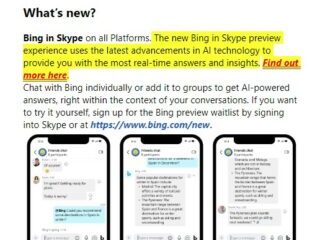เมื่อใดก็ตามที่คุณใช้การโทรแบบ FaceTime คุณสามารถใช้ SharePlay บน iPhone หรือ iPad เพื่อแชร์หน้าจอ ดูทีวีหรือภาพยนตร์ด้วยกัน ออกกำลังกายด้วยกัน และแม้แต่ฟังเพลงเดียวกันในเวลาเดียวกัน เมื่อเร็วๆ นี้ SharePlay ยังได้รับทักษะใหม่ที่เปลี่ยน FaceTime ให้เป็นแพลตฟอร์มเกมแบบพกพา
SharePlay มีมาตั้งแต่ iOS 15.1 และ iPadOS 15.1 เมื่อ Apple เพิ่มลงใน FaceTime มีประโยชน์มากที่สุดเมื่อคุณต้องการแชร์หน้าจอ iPhone หรือ iPad กับผู้อื่นในการโทร FaceTime ตัวอย่างเช่น คุณสามารถแสดงเอกสารในระหว่างการประชุม FaceTime แบบกลุ่มหรือสอนวิธีใช้งานซอฟต์แวร์ให้กับผู้อื่น แต่การแชร์สื่อ — ที่ใครก็ตามที่อยู่ในสายสามารถควบคุมการเล่นสำหรับทุกคนได้ — ให้คุณเข้าสังคมกับครอบครัวและเพื่อนฝูงเมื่อคุณไม่ได้อยู่ใกล้กัน
คุณสามารถแชร์หน้าจอของคุณระหว่างเล่นเกมได้ในหลาย ๆ เกม แต่ SharePlay จะดียิ่งขึ้นไปอีกเมื่อคุณติดตั้ง iOS หรือ iPadOS เวอร์ชันล่าสุด ด้วยซอฟต์แวร์ที่ทันสมัย คุณไม่เพียงสตรีมการเล่นเกมของคุณไปยังผู้ใช้ FaceTime คนอื่นๆ เท่านั้น แต่คุณยังสามารถเล่นเกมแบบผู้เล่นหลายคนพร้อมกันแบบเรียลไทม์ได้อีกด้วย
ข้อกำหนด
การเล่น Game Center ที่รองรับพร้อมกันผ่าน FaceTime โดยใช้ SharePlay ใช้งานได้บน iOS 16.2 และใหม่กว่า เช่นเดียวกับ iPadOS 16.2 และใหม่กว่า ดังนั้น iPhone หรือ iPad ทุกรุ่นที่เข้ากันได้กับระบบปฏิบัติการเหล่านั้นจึงจะใช้งานได้ ขออภัย ขณะนี้ macOS ไม่รองรับการเล่นเกมสดแบบผู้เล่นหลายคนผ่าน FaceTime
ขั้นตอนที่ 1: ตั้งค่าโปรไฟล์ Game Center ของคุณ
หากคุณมีโปรไฟล์ Game Center อยู่แล้ว ให้ข้ามไปที่ขั้นตอนที่ 2 มิฉะนั้น คุณจะต้องมีโปรไฟล์ Game Center เพื่อเล่นเกมกับครอบครัวและเพื่อนๆ ผ่าน SharePlay เนื่องจากมีเพียงแอปที่รองรับ Game Center เท่านั้น
เปิดแอปการตั้งค่า แตะ”Game Center”และสลับ เปิด. ลงชื่อเข้าใช้ด้วย Apple ID ของคุณ จากนั้นสร้างชื่อเล่นที่จะใช้เป็นชื่อผู้ใช้สาธารณะของคุณใน Game Center ผู้ติดต่อ Game Center ทั้งหมดจะเห็นแฮนเดิลของคุณ ดังนั้นเลือกอย่างชาญฉลาด แม้ว่าคุณสามารถกลับมาที่นี่และเปลี่ยนแปลงในภายหลังได้ทุกเมื่อ
Game Center จะแสดงอักษรย่อสำหรับรูปโปรไฟล์ แต่คุณสามารถแตะ”แก้ไข”อวาตาร์”เพื่อปรับแต่งชื่อย่อของคุณหรือเพิ่ม Memoji ใหม่หรือที่มีอยู่
Apple ประกาศทางออนไลน์ว่าคุณต้องเป็นเพื่อนกับผู้ใช้ Game Center คนอื่นๆ เพื่อเล่นเกมกับพวกเขาโดยใช้ SharePlay ใน FaceTime เราสามารถเล่นเกมกับผู้ติดต่อที่ไม่ใช่เพื่อนใน Game Center ได้ แต่ระยะทางของคุณอาจแตกต่างกันไป หากต้องการเพิ่มเพื่อน คุณสามารถ:
แตะ”เชิญเพื่อน”เพื่อแชร์โปรไฟล์ Game Center ของคุณกับผู้ติดต่อผ่านข้อความ เปิดโปรไฟล์ของคุณ ไปที่เมนู”เพื่อน”และเชิญคำแนะนำหากคุณเห็น หรือกด”เชิญเพื่อน”เพื่อแบ่งปันคำเชิญผ่านข้อความ แตะ”เพิ่มเพื่อนใน Game Center”จากข้อมูลผู้ติดต่อในแอปผู้ติดต่อ หากคุณไม่เห็นลิงก์นั้น แสดงว่ายังไม่ได้อยู่ใน Game Center รอรับคำเชิญจากผู้ใช้ Game Center รายอื่น
ขั้นตอนที่ 2: ติดตั้งเกมที่รองรับบนอุปกรณ์ทั้งหมด
ในการเล่นเกมด้วย SharePlay ผ่าน FaceTime ทุกคนที่อยู่ในสายจะต้องติดตั้งเกมไว้ มิฉะนั้นพวกเขาจะไม่สามารถเริ่มหรือเข้าร่วมการเล่นเกมได้ การประชุม. ในปัจจุบัน การค้นหาว่าเกม iOS และ iPadOS ใดบ้างที่รองรับ SharePlay ไม่ใช่เรื่องง่าย เพราะบางเกมรองรับเฉพาะการแชร์หน้าจอ ไม่รองรับการเล่นเกมแบบผู้เล่นหลายคน
ต่อไปนี้คือบางเกมที่เราพบว่ารองรับการเล่นเกม SharePlay แบบสด:
การ์ดใบหน้า: เล่น เกม Sevens หรือที่เรียกว่า Card Dominoes กับบุคคลอื่น เกมดังกล่าวให้เล่นฟรี และผู้พัฒนากล่าวว่าจะเพิ่มเกมไพ่ให้มากขึ้น Fun Fact: Best Party Game App: ทำลายน้ำแข็งด้วยคำแนะนำกว่า 1,000 รายการที่ออกแบบมาเพื่อเปิดเผยความลับส่วนตัว ทบทวนความทรงจำที่สนุกสนาน ฉลองวันเกิด เปิดเผยพรสวรรค์ที่ซ่อนอยู่ และอื่นๆ ฟรี แต่มีเด็คเพิ่มเติมที่คุณสามารถซื้อได้ในราคา $2.99 ต่อชุด เกมทายผล: แข่งขัน เพื่อดูว่าใครจะได้รับคะแนนสูงสุดจากการเดาวลีหรือเดาภาพวาด แอปมีเกมฟรี แต่คุณยังสามารถใช้จ่าย $1.99 สำหรับแต่ละแพ็คเกมเพิ่มเติม โปรดทราบ!: เล่นทาย-เช่นเดียวกับเกมกับเพื่อน ๆ พยายามเดาคำศัพท์ในหัวของคุณในขณะที่ผู้เล่นคนอื่นตะโกนบอกเบาะแสคุณภายใน 60 วินาที แอปนี้มีค่าใช้จ่าย $1.99 ในการติดตั้ง และคุณสามารถซื้อแพ็คเกมเพิ่มเติมได้ในราคา $1.99 ต่อเกม Kahoot!: เล่น เกมตอบคำถามกับครอบครัว เพื่อน นักเรียน ครู และพนักงาน ฟีเจอร์พรีเมียมของแอปนี้ให้บริการฟรีสำหรับครูและนักเรียน แต่คนอื่นๆ ทุกคนจะต้องจ่ายค่าสมัครรับข้อมูลหรือความรู้ส่วนตัว กิจกรรม บทเรียน และคอลเลกชันอื่นๆ ห้องจดหมาย: ไขปริศนาคำศัพท์พร้อมคำแนะนำ และชุดตัวอักษรเพื่อผสมคำให้ถูกต้อง 40 ด่านแรกเล่นฟรี และมีปริศนามากกว่า 370 ด่านในราคา $1.99 จุ๊ๆ!: เดาว่าใครเป็นสายลับผ่าน ชุดคำถามในขณะที่สายลับพยายามระบุสถานที่ลับ มี 16 สถานที่ในแพ็คฟรี แพ็คเพิ่มเติมมีราคาตั้งแต่ $0.99 ถึง $2.99 ต่อชุด
เมื่อคุณใช้การโทร FaceTime คุณยังสามารถบอกได้ว่าเกมใดที่คุณติดตั้งบน iPhone หรือ iPad ของคุณที่รองรับการเล่นเกม SharePlay เมื่อคุณเริ่มเกมในแอพใดแอพหนึ่ง คนอื่นๆ ที่โทร FaceTime จะสามารถติดตั้งแอพได้ เราจะพูดถึงเรื่องนี้เพิ่มเติมในหัวข้อถัดไป
ขั้นตอนที่ 3: เริ่มเกม SharePlay บน FaceTime
ระหว่างเล่น FaceTime แบบเสียง วิดีโอ FaceTime หรือโทร FaceTime แบบกลุ่ม ให้แตะ ปุ่ม SharePlay จากส่วนควบคุม FaceTime เพื่อดูว่าคุณมีเกมใดติดตั้งไว้แล้วที่จะใช้งานได้หรือไม่
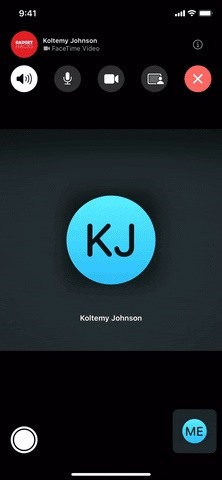
หากคุณเห็นหนึ่งในรายการ ให้แตะเพื่อเปิดเกม จากนั้นเริ่มเซสชันผู้เล่นหลายคนใหม่ ตัวอย่างเช่น การแตะที่ Guessing Game จากรายการจะเปิดแอปขึ้นมา จากนั้นคุณจะต้องเลือก”เริ่มเกม”เลือกเกมที่คุณต้องการเล่น และรอให้ผู้อื่นเข้าร่วม ขั้นตอนในการเริ่มเกมจะแตกต่างกันไปในแต่ละแอป แต่ควรค่อนข้างใช้งานง่าย
คุณอาจเห็นเนื้อหา”SharePlay'[ชื่อเกม]’?”พร้อมท์ก่อนเริ่มเกม SharePlay โดยกล่าวว่า”SharePlay ให้คุณสัมผัสเนื้อหากับคนอื่นๆ บน FaceTime'[ชื่อเกม]’อาจสามารถระบุได้ว่าใครใช้ SharePlay ร่วมกันในแอป”แตะ”SharePlay”เพื่อดำเนินการต่อ
ขั้นตอนที่ 4: เข้าร่วมเกม SharePlay บน FaceTime
หากมีคนโทร FaceTime เริ่มเล่นเกมและคุณยังไม่มีแอป คุณ จะเห็นข้อความแจ้ง”‘[ชื่อเกม]’จำเป็น”; การแตะ”ดู”จะนำคุณไปยัง App Store เพื่อติดตั้ง หากคุณติดตั้งแอปแล้ว คุณจะเห็นข้อความแจ้ง”เข้าร่วม SharePlay”พร้อมไอคอนของเกม — แตะ”เปิด”
คุณอาจเห็นข้อความ”เข้าร่วม SharePlay สำหรับ'[ชื่อเกม]’พร้อมกับ [ชื่อผู้ติดต่อ]?”พร้อมท์ก่อนเข้าร่วมเกม SharePlay โดยกล่าวว่า”SharePlay ให้คุณสัมผัสเนื้อหากับคนอื่นๆ บน FaceTime'[ชื่อเกม]’อาจสามารถระบุได้ว่าใครใช้ SharePlay ร่วมกันในแอป”แตะ”เข้าร่วม SharePlay”เพื่อดำเนินการต่อ
ขั้นตอนที่ 5: จบหรือออกจากเกม SharePlay บน FaceTime
เมื่อคุณไม่ต้องการเล่นอีกต่อไป ให้เปิดส่วนควบคุม FaceTime แตะปุ่ม SharePlay แล้วเลือก”สิ้นสุด SharePlay”จากนั้น คุณจะเลือกระหว่างการจบเกม SharePlay สำหรับทุกคนในการโทร FaceTime หรือออกจากเกมโดยไม่ออกจากเกมสำหรับทุกคน
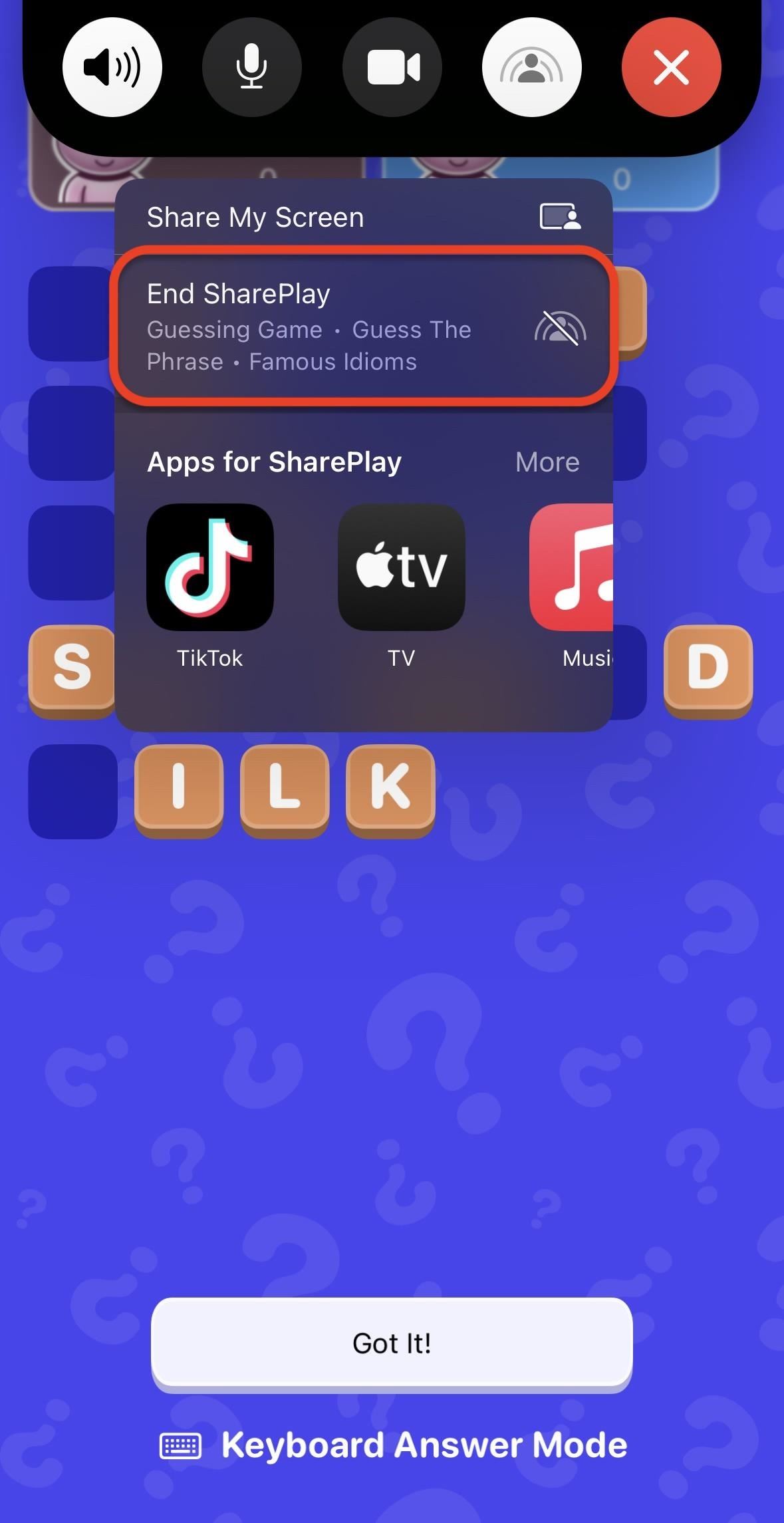
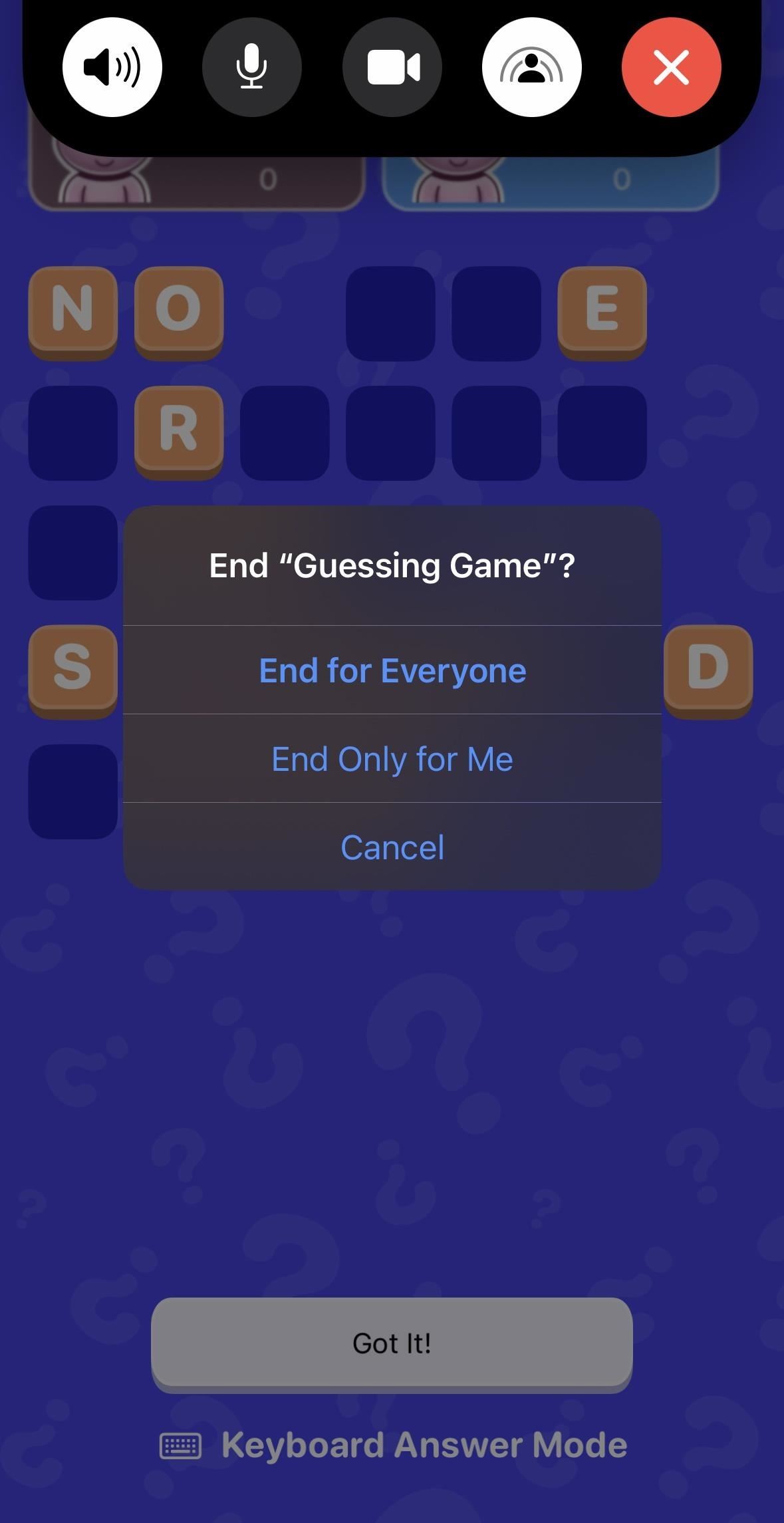
อย่าพลาด: iPhone ของคุณมีปุ่มลับที่สามารถทำได้ ดำเนินการหลายร้อยหรือหลายพันการกระทำ — แต่คุณต้องปลดล็อกก่อน
รักษาการเชื่อมต่อของคุณให้ปลอดภัยโดยไม่ต้องเรียกเก็บเงินรายเดือน รับการสมัครสมาชิก VPN แบบไม่จำกัดตลอดชีพสำหรับอุปกรณ์ทั้งหมดของคุณด้วยการซื้อครั้งเดียวจากร้าน Gadget Hacks ใหม่ และรับชม Hulu หรือ Netflix โดยไม่มีข้อจำกัดระดับภูมิภาค เพิ่มความปลอดภัยเมื่อเรียกดูบนเครือข่ายสาธารณะ และอื่นๆ อีกมากมาย
ซื้อเลย (ลด 80%) >
ข้อเสนออื่นๆ ที่คุ้มค่า:
รูปภาพหน้าปก ภาพหน้าจอ และ GIF โดย Brenda Ramirez/Gadget Hacks